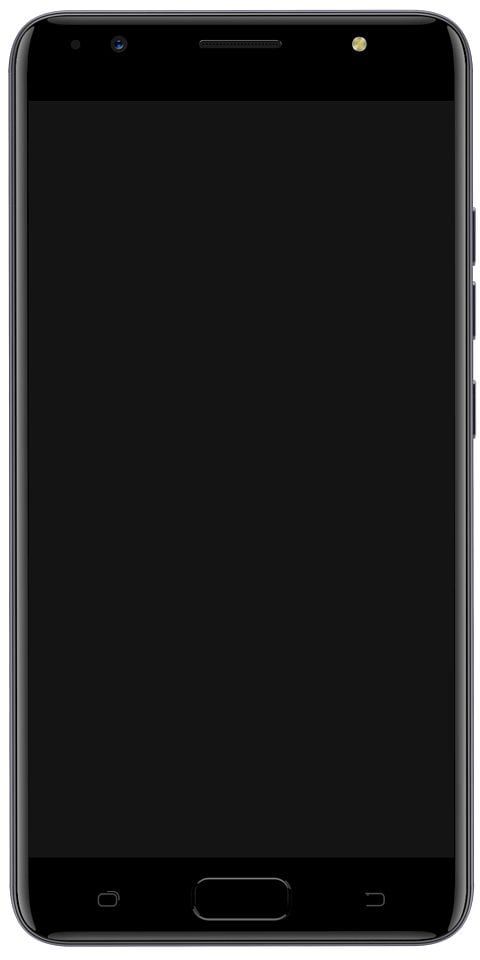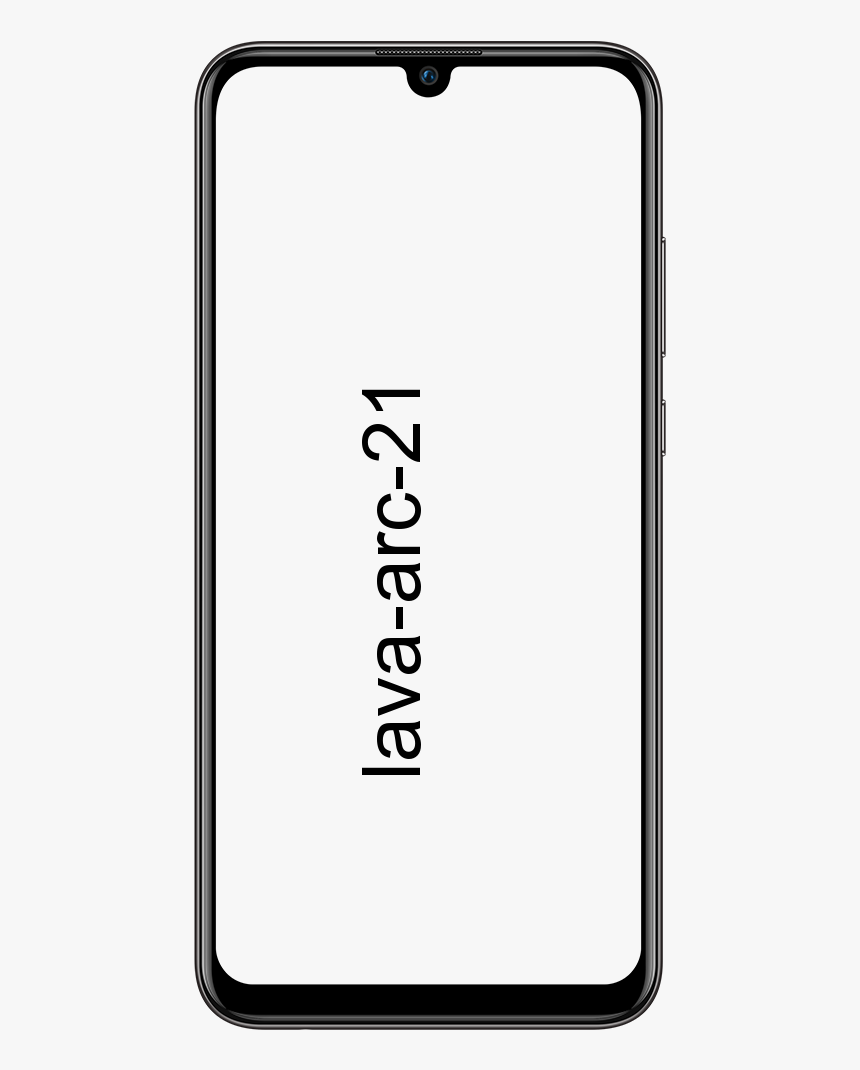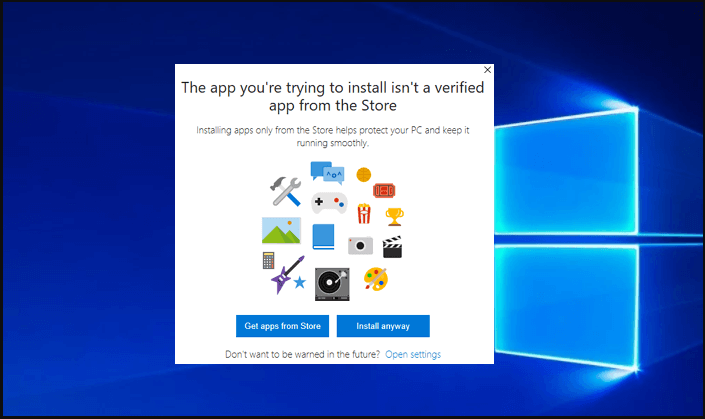मैक पर फेसटाइम को पूरी तरह से अक्षम कैसे करें
वर्ष की शुरुआत में, फेसटाइम समूह कॉल में विफलता ने कॉल करने वाले को उनकी सहमति के बिना कॉल करने वाले को देखने और सुनने की अनुमति दी। कुछ ही दिनों में Apple ने इस बग को एक सॉफ्टवेयर अपडेट के साथ ठीक कर दिया।

प्रतीक पर डबल नीले तीर
क्यूपर्टिनो कंपनी कहा कि इसके सभी उत्पादों की सुरक्षा को बहुत गंभीरता से लिया जाता है, इसलिए भविष्य में फिर से ऐसा होना मुश्किल होगा। किसी भी मामले में, हम आपको सिखाएंगे मैक पर फेसटाइम को कैसे निष्क्रिय करें।
Mac पर फेसटाइम अक्षम करें
जब आप अपने मैक खाते से लॉग आउट करते हैं तो सबसे कट्टरपंथी विकल्प फेसटाइम को पूरी तरह से अक्षम करना है। ऐसा करने के लिए, मेनू बार में फेसटाइम पर जाएं, वरीयताएँ पर क्लिक करें और फिर सेटिंग्स और लॉगआउट पर क्लिक करें। काटे गए सेब की कंपनी के अनुसार, यह क्रिया तब तक सभी कॉलों को रोकेगी जब तक आप दोबारा लॉग इन नहीं करते। याद रखें कि यदि आपके पास कई डिवाइस हैं, तो आपको उनमें से प्रत्येक पर इस प्रक्रिया को दोहराना होगा।
फेसटाइम अक्षम करें
अब, यदि आप फेसटाइम से जुड़े रहना चाहते हैं, लेकिन कॉल प्राप्त करना बंद कर दें, तो बस फेसटाइम को अक्षम कर दें। ऐसा करने से केवल कॉल नोटिफिकेशन रद्द हो जाएंगे। आपको कॉल करने वाले को ऐसा लगेगा कि आप रिप्लाई नहीं कर रहे हैं। ऐसा करने के लिए, सीधे ऐप तक पहुंचें और निष्क्रिय करने की क्रिया करें। फेसटाइम वरीयताएँ मेनू के भीतर, आप सेटिंग में जाते हैं और हम इस क्रिया को सक्रिय पाते हैं
बस, हमें जो करना है वह उस बॉक्स को अनचेक करना है और फेसटाइम विंडो अपने आप दिखाई देगी।
मोटो एक्स प्योर कस्टम रोम
पुनः सक्रिय करने के लिए, उस बटन को दबाएं।
भेजा मत खा
फेसटाइम को निष्क्रिय करने के बजाय एक और आसान विकल्प होगा, टिक करें परेशान न करें अधिसूचना केंद्र में बॉक्स, इस तरह, आपको असुविधाजनक नोटिस प्राप्त नहीं होंगे। इन सबके बाद आप फेसटाइम कॉल्स को रोकने के लिए लेवल चुनें।
Mac पर FaceTime में कॉल करें
यह याद रखने योग्य है कि मेमोरी को रिफ्रेश करने के लिए मैक पर फेसटाइम में कॉल कैसे की जाती है। हम जानते हैं कि आप एक या अधिकतम 32 लोगों को कॉल कर सकते हैं जिनके पास फेसटाइम ऐप के साथ मैक या आईओएस डिवाइस है। आप सिरी या अपने आस-पास के आईफोन के मोबाइल कनेक्शन के साथ भी इसे सक्रिय कर सकते हैं।
अपने Mac पर FaceTime ऐप में, लॉग इन करें और इसे सक्रिय करें। ऊपरी विंडो फ़ील्ड में, उस व्यक्ति का ईमेल पता या फ़ोन नंबर दर्ज करें जिसे आप कॉल करना चाहते हैं। यदि आपके पास संपर्क ऐप में उस व्यक्ति का कार्ड है, तो आपको बस उस व्यक्ति का नाम दर्ज करना होगा। समूह कॉल करने के लिए, आपको ऐसा ही तब तक करना चाहिए जब तक कि वे सूची में दिखाई न दें। कॉल शुरू करने के लिए, वीडियो बटन, ऑडियो बटन पर क्लिक करें या Touch Bar का उपयोग करें।
यह भी देखें: इन सरल चरणों के साथ अपने मैक से मालवेयरबाइट्स को अनइंस्टॉल करें